电脑安装系统怎么安装 win电脑重装系统的教程详解(3)
导读:电脑安装系统怎么安装,步骤3: 制作好U盘后,开始安装系统。将U盘插入电脑并打开。启动时,按【DEL】,或者【F2】进入主板上的CMOS设置,然后将第一个启动设备设置为【USB或
电脑安装系统怎么安装
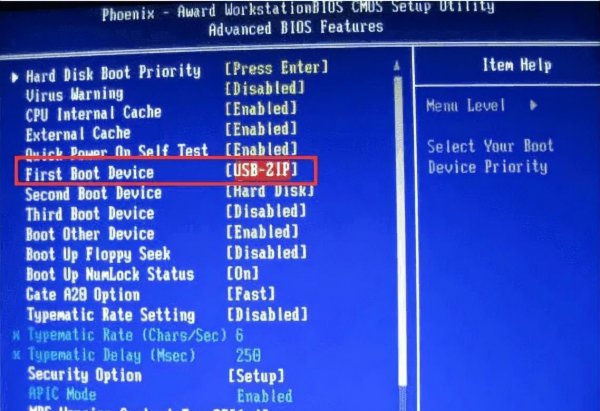
步骤3:制作好U盘后,开始安装系统。将U盘插入电脑并打开。启动时,按【DEL】,或者【F2】进入主板上的CMOS设置,然后将第一个启动设备设置为【USB或可移动设备】;
步骤4:在U盘上启动【WINPE】,然后对新副本进行分区。鼠标双击【自动安装系统】,通过按下【任意键】来复制系统。复制完成,系统就会自动重新启动安装。

阅读到末尾,你还会疑惑:电脑怎么重装系统?重装电脑系统的方法以上都有详细的讲解,你可以根据自己的需要来选择其中一种。最后还要多说一句,重装系统前,对重要的数据一定要做好备份!
上述分享的win电脑重装系统的教程详解、电脑安装系统怎么安装的全部内容,供您全面了解参考!




